|
Nature
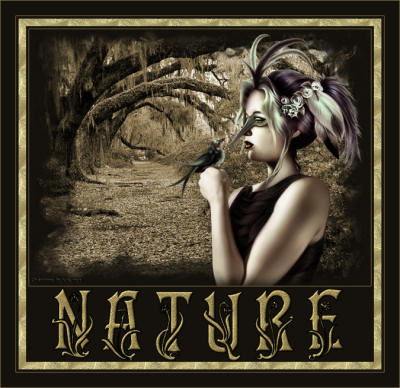
(Résultat réduit)
Pour visualiser en grandeur réelle, cliquer sur le tag. |
Ce tutoriel est une traduction d'une création originale de
Vika
dont j'ai obtenu la permission et
l'exclusivité pour la traduire.
Vous trouverez le tutoriel original
ici.
Pour visiter son site, cliquez
ici
Thank you Vika to have given me the permission to translate your
tutorial.
La création de cette traduction a été réalisée avec PSPXI.
Filtres
Aucun filtre
Matériel
* Tube (femme) - Tubes Lettres - Image (paysage)- Motif Or - Masque
Placer le matériel dans les répertoires de votre choix.
Le tube de la femme inclus dans le fichier Matériel est une
création de Jet
Jet échange ses tubes sur le groupe d'échange
Top_Desgin_Tubes
Les tubes des lettres est une création de Viviane
du site
Hedera Designs
Note de la traductrice
Le tube que j'ai utilisé pour le résultat de ma traduction
est une création de Kat du groupe d'échange
MysteryMistRealms
(Il est inclus dans
le fichier Matériel)
** Les calques de certains tubes
sont invisibles afin
de réduire le poids du fichier Matériel.
Pour voir les tubes, enlever le X rouge dans la palette des
calques. **
Il
est strictement interdit
d'enlever la signature, de renommer les tubes ou de redistribuer
les tubes sans l'autorisation écrite des créateurs de ces
tubes.
Merci de respecter leurs conditions d'utilisations.
Télécharger le matériel
ici
Attention
En cliquant sur le lien, vous
aurez une nouvelle fenêtre qui s'ouvrira.
Repérer dans la liste le fichier Matériel dont vous avez
besoin.
Cliquez dessus. Une autre fenêtre va s'ouvrir.
Dans le bas
de la fenêtre, cliquez sur Download.
Une autre fenêtre va s'ouvrir.
Il sera écrit "Loading file info. Please wait..."
Quand le fichier sera disponible, vous verrez au même endroit
les informations concernant ce fichier
Cliquer sur "Download File" pour télécharger le matériel.
Préparation.
À l'aide de la touche Shift et la lettre D de votre clavier,
faire une copie des tubes. Fermer les originaux.
Ouvrir la texture glitter et la minimiser
Palette Styles et Textures
Couleur Premier plan = #948157
Couleur Arrière-plan = #15120d
Vous êtes prêt alors allons-y. :)
|
Pour vous guider pendant la création de ce tag,
cliquer sur cette flèche avec le bouton gauche la souris
et déplacer pour marquer votre ligne

|
Étape 1.
Aller à l'image ph37931
Vous assurez de travailler avec une copie
Réglage - Teinte et saturation - Coloriser
Teinte à 28 - Saturation à 66
Étape 2.
Calques - Nouveau calque raster
Outil Pot de peinture
Avec le bouton droit de la souris,
appliquer la couleur Arrière-plan
Étape 3.
Calques - Charger/enregistrer un masque - Charger à partir
du disque
Repérer le masque dmsk0327
Luminance d'origine coché - Adapter au calque
coché
Inverser la transparence coché - Masque Masquer tout
coché
Calques - Fusionner - Fusionner le groupe
Étape 4.
Aller au tube jet-woman04-mei-2007-SAC
Édition - Copier
Retourner à votre tag
Édition - Coller comme nouveau calque
Placer le tube à droite
(Voir Résultat final)
Note de la traductrice
Si vous utilisez le tube de Kat,
servez-vous du filtre Adjust-Variations pour le coloriser
Calques - Fusionner - Tous aplatir
Redimensionner à 85%
Réglage - Netteté - Netteté
Étape 5.
Image - Ajouter des bordures - Symétrique coché
Taille à 1 pixel = Couleur Premier plan
Étape 6
Image - Ajouter des bordures - Symétrique
décoché
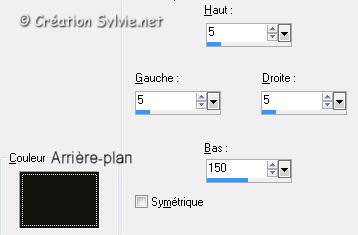
Étape 7.
Ouvrir le fichier HDDAlphabet03
Palette des calques
Activer le calque N
Édition - Copier
Retourner à votre tag
Édition - Coller comme nouveau calque
Redimensionner à 70%
Décocher Redimensionner tous les calques
Placer dans le bas du tag
(Voir Résultat final)
Répéter avec les autres lettres du mot NATURE
Étape 8.
Palette des calques
Rendre invisible le calque en bas de la pile (fond)
Activer l'un des autres calques
Calques - Fusionner - Fusionner les calques visibles
Réglage - Netteté - Netteté
Palette des calques
Rendre visible à nouveau le calque en bas de la pile
Calques - Fusionner - Tous aplatir
Étape 9.
Palette Styles et Textures
Ouvrir la fenêtre de configuration de la couleur Premier plan
Onglet Motif
Repérer le motif Glitter
Angle à 0 - Échelle à 100
Étape 10.
Image - Ajouter des bordures - Symétrique
coché
Taille à 15 pixels = Couleur Premier plan
Sélectionner la bordure
Outil Pot de peinture
Appliquer le motif dans la sélection
Sélections - Désélectionner tout
Étape 11.
Image - Ajouter des bordures - Symétrique
coché
Taille à 5 pixels = Couleur Arrière-plan
Taille à 1 pixel = Couleur Premier plan
Taille à 30 pixels = Couleur Arrière-plan
Taille à 1 pixel = Couleur Premier plan
Étape 12.
Ajouter votre signature
Calques - Fusionner - Fusionner les calques visibles
Voilà ! Votre tag est terminé.
Il ne vous reste plus qu'à le redimensionner si nécessaire et à
l'enregistrer
en format JPG, compression à 25
J'espère que vous avez aimez faire ce tutoriel. :)
Il est interdit de copier ou de distribuer
cette traduction sans mon autorisation
|